Bir proje ilerlemesini düzenli olarak kontrol etmek, başarılı bir proje yönetimi için hayati öneme sahiptir. Bu rehberde, MS Project üzerinde proje ilerlemesini nasıl kontrol edip ayarlayabileceğinizi adım adım göstereceğim. Farklı görünümleri nasıl kullanacağınızı, proje planlamaya göre ilerleme verilerini nasıl kaydedeceğinizi ve İş ve Plan Durumu arasında karşılaştırma yapabilmek için Baz Planı nasıl belirleyeceğinizi öğreneceksiniz.
En Önemli Bulgular
- MS Project'te ilerlemeyi kontrol etmek için "Gantt Şeması İzleme" görünümüne geçin.
- Projeye ait genel ilerlemeyi göstermek için bireysel görevlerin ilerlemesini girmeniz gerekmektedir.
- İlerlemeleri girmeden önce Baz Plan'ı belirleyin ve karşılaştırılabilirliği sağlayın.
Adım Adım Kılavuz
1. İzleme için Gantt Şemasını Aktifleştirme
Proje ilerlemesine yönelik hassas bir kontrol sağlamak için öncelikle doğru formatı seçmelisiniz. "Gantt Şeması İzleme" seçeneğini Soldaki menüden "Görev" sekmesine giderek seçin. Bu seçenek size projelerinizin durumu hakkında bir genel bakış sağlar ve sonraki analiz açısından önemlidir.
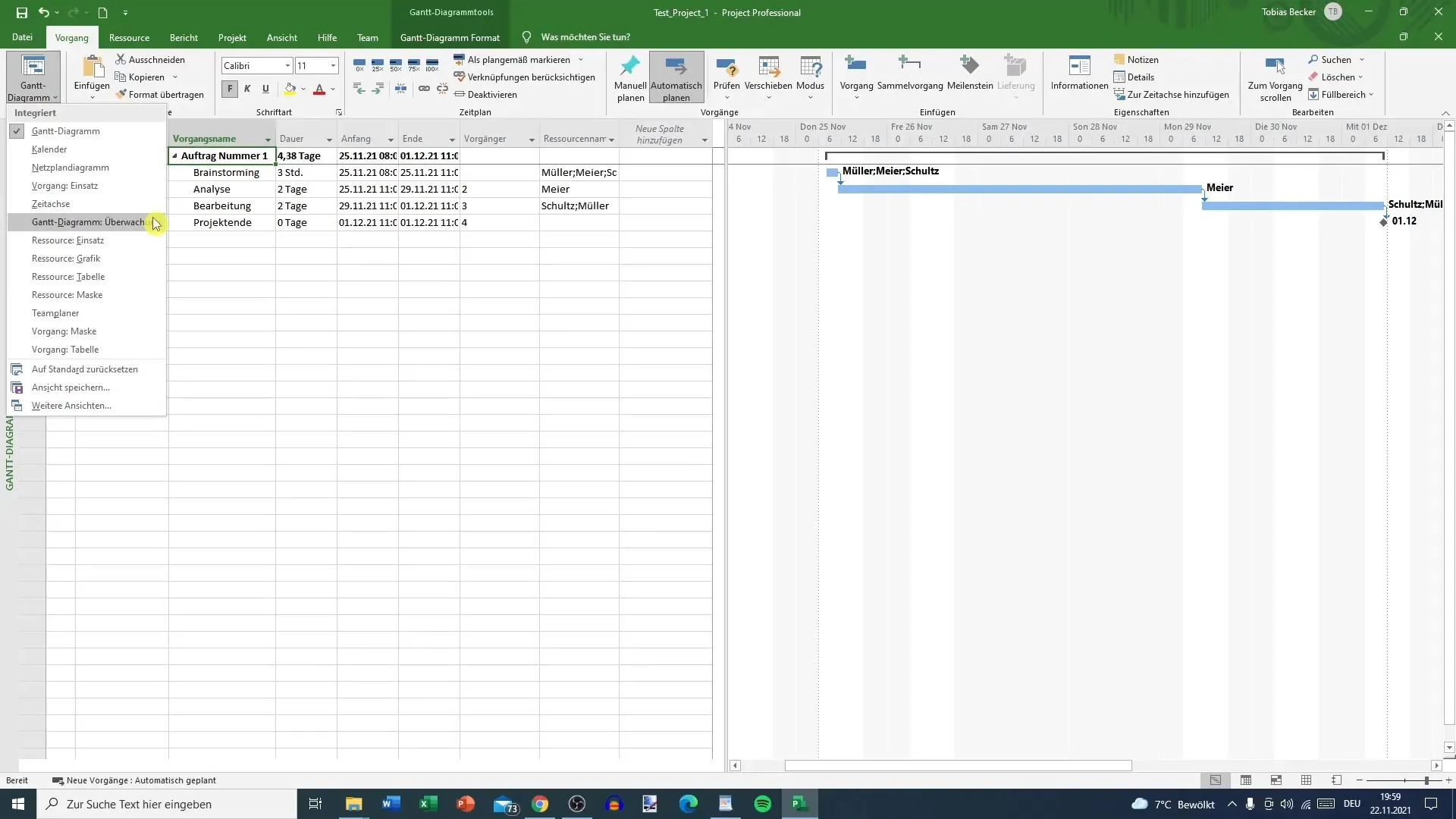
2. İlerleme Verilerini Girmek
Gantt Şeması İzleme arayüzünde artık ilerleme verilerini girmeye başlayabilirsiniz. Kontrol etmek istediğiniz görevi tıklayın ve şu anda tamamlanan yüzdeyi görebileceksiniz. Gerçekleşen her görevin ne kadar tamamlandığını açıkça gösteren yüzdelik değerleri değiştirebilirsiniz.
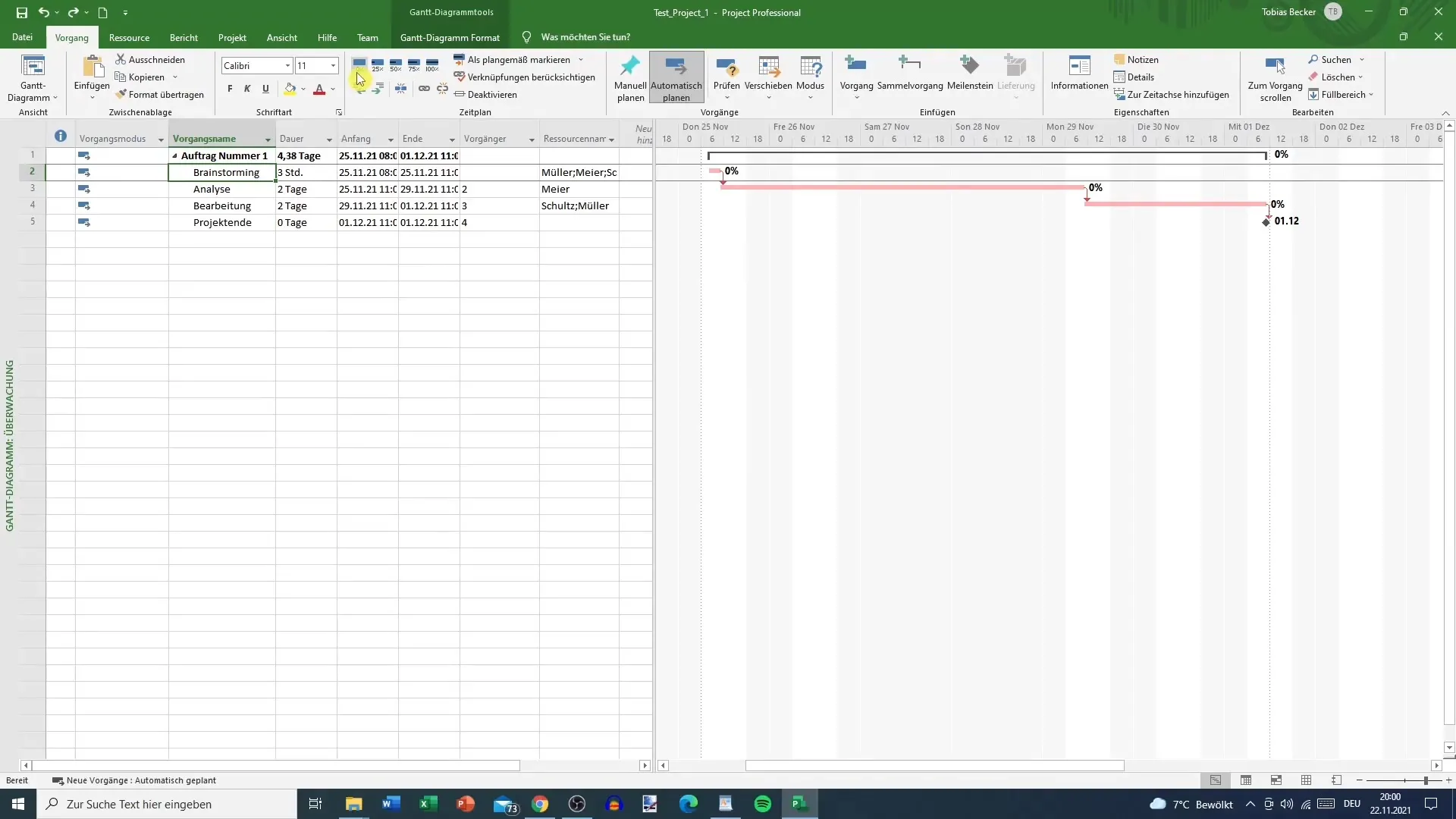
3. Yüzdelik Değerleri Düzenlemek
Bir görevi seçtikten sonra ilerleme rakamlarını değiştirebilirsiniz. Örneğin, "Beyin Fırtınası" görevinin %100 tamamlandığını fark ederseniz, "100%" değerini girin. Bu değerleri ayarlamak, projenizin doğru bir şekilde güncellendiğinden emin olmak için önemlidir.
4. Olay Durumunu İzlemek
Yüzdelik değerleri girerken, ilerlemelerin renkli gösterildiğinden emin olun. %100 altındaki değerler kırmızı olarak, %100 olanlar ise mavi olarak görüntülenir. Bu görsel gösterge, projenizin hangi kısımlarının henüz tamamlanmadığını hızlı bir şekilde görmek için size yardımcı olur.
5. İlerlemeyi Tamamlandı Olarak İşaretleme
Eğer ilerleme girişlerini özelleştirmek isterseniz, ilerlemeyi de planlı olarak işaretleyebilirsiniz. İlerleme verilerini girdikten sonra bunu yapabilirsiniz. Bu işlemi gerçekleştirdiğinizde, MS Project bunları zamanında tamamlanmış olarak işaretleyecektir.
6. Projeyi Ayarlamak
Projenizin zaman çizelgesi değişirse, görevlerin süresini ve kalan süresini buna göre ayarlayabilirsiniz. Örneğin, başlangıç tarihi 29'undan 30'a değiştirilirse, projenizin genel zaman çerçevesinin buna göre nasıl güncellendiğini göreceksiniz.
7. Puf Günleri Dikkate Almak
Puf günlerini mantıklı bir şekilde kullanmaya dikkat edin. Bir Puf gün varsa ve kullanılmadıysa, zaman çizelgesinde değişikliklere yol açabilir. Başlangıç zamanı ve toplam iş süresi gibi tüm ilgili verilerin güncel olduğundan emin olun.
8. Baz Planı Belirleme
İlerlemeleri girmeden önce, bir Baz Planı oluşturmanın önemli olduğunu unutmayın. "Proje" menüsüne giderek "Baz Planı Belirleme" seçeneğini seçin. Buradan Baz Planı'nı oluşturabilir ve projenizin orijinal verilerini koruyabilirsiniz. Planlanan ve gerçekleşen ilerlemeler arasında karşılaştırma yapabilmek için bu önemlidir.
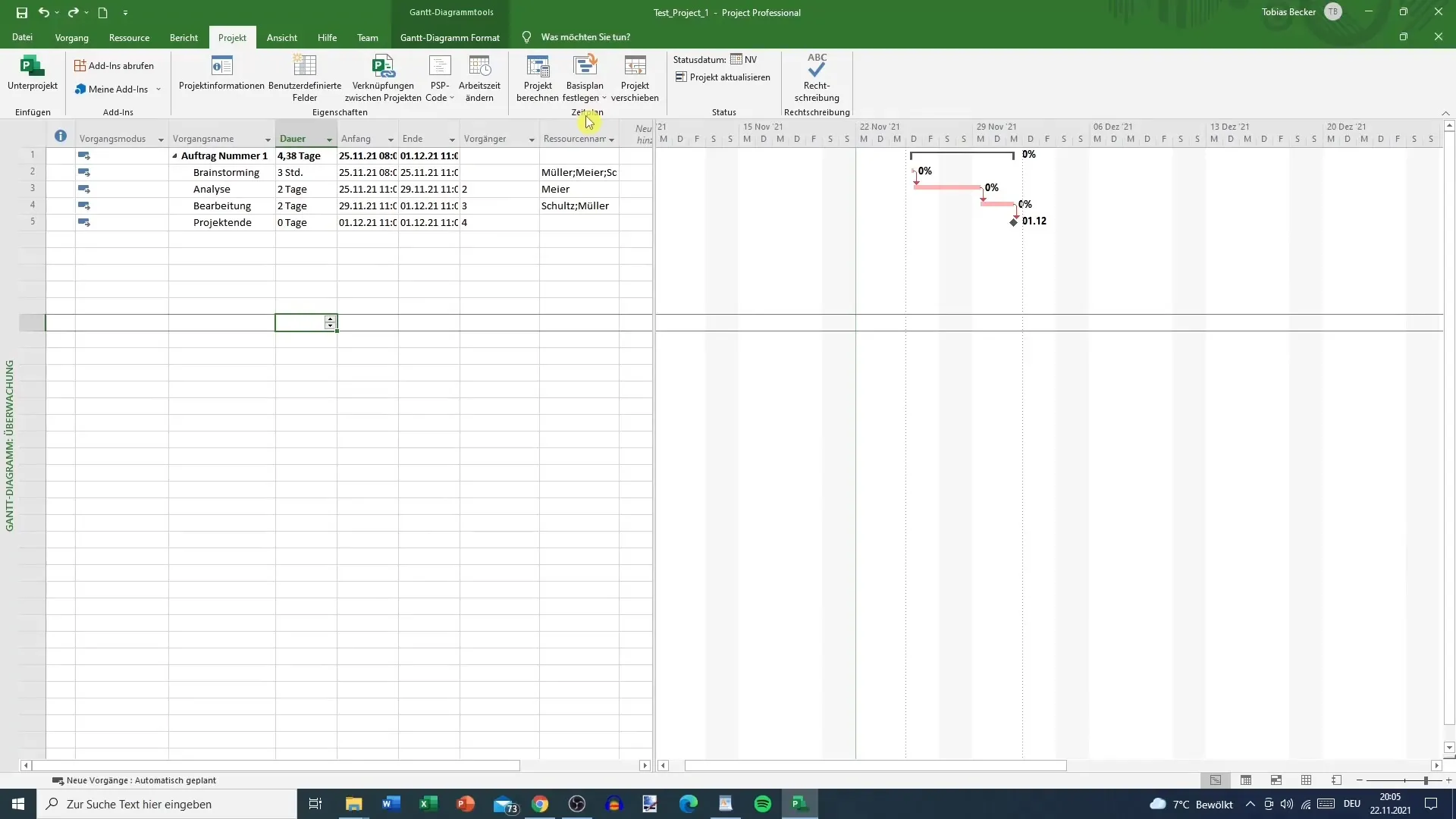
9. Gerçekleşen ve Beklenen Arasında Karşılaştırma Yapmak
Baz Plan'ı yaptıktan sonra, Gerçekleşen Verileri Beklenen Verilerle karşılaştırabilirsiniz. Bu, proje yönetiminizin verimliliğine dair size fikir verir ve projeyi doğru yolda tutmak için zamanında ayarlamalar yapmanıza olanak sağlar.
Özet
MS Project'te proje ilerlemesinin kontrolü, proje yönetiminin temel bir yönüdür. Gantt Şeması İzleme fonksiyonunu doğru bir şekilde kullanarak ve yüzdelik oranları ayarlayarak projelerinizin ilerlemesini sürekli takip edebilirsiniz. Gerçekçi karşılaştırmalar yapabilmek için Baz Planı oluşturmaktan çekinmeyin. Tüm bu unsurlar bir araya gelerek projenizi başarılı ve etkili bir şekilde yönetmenizi sağlar.


